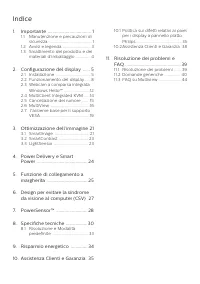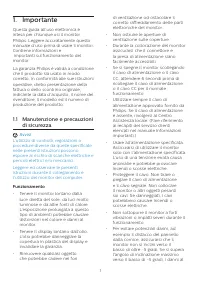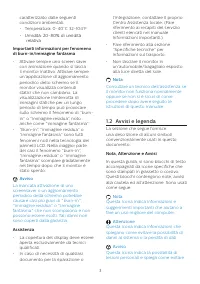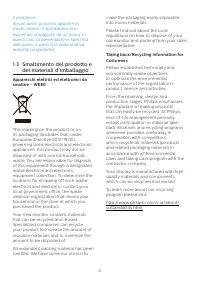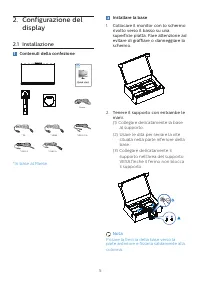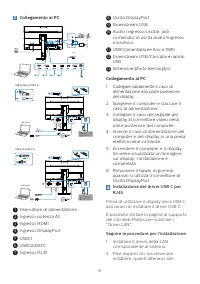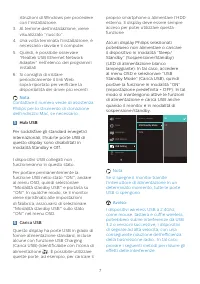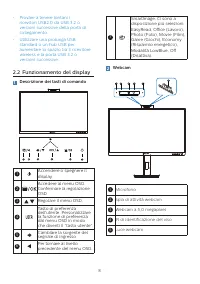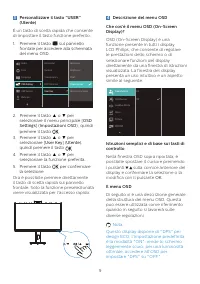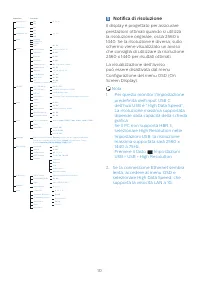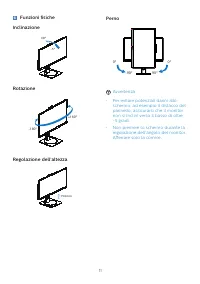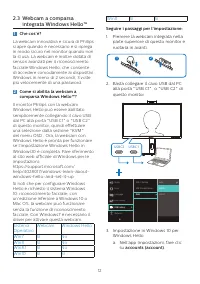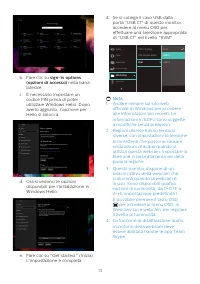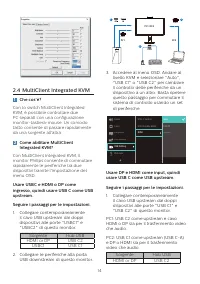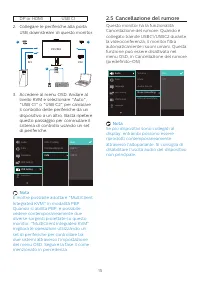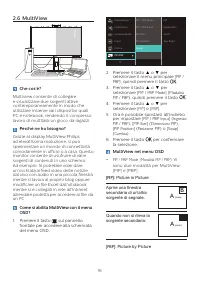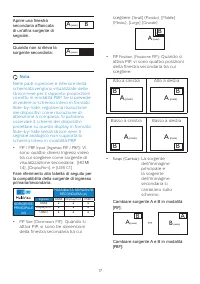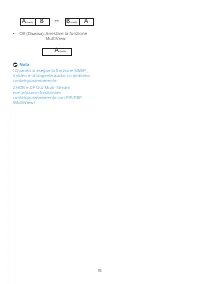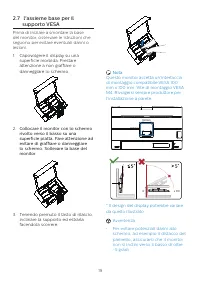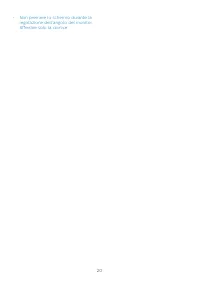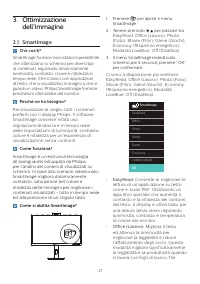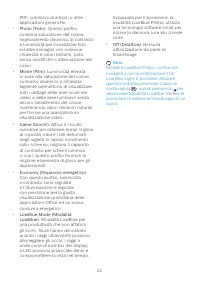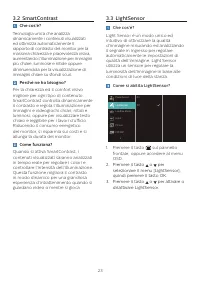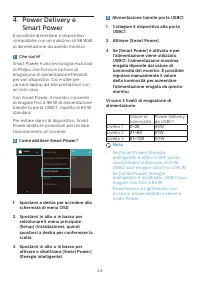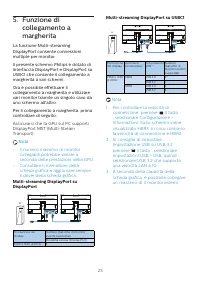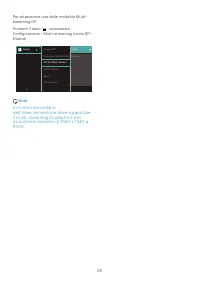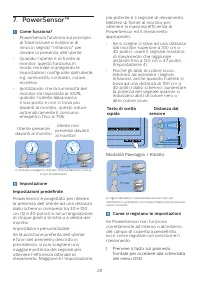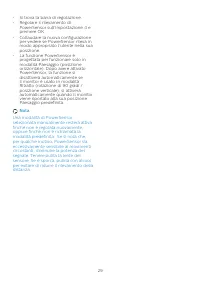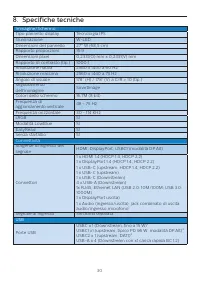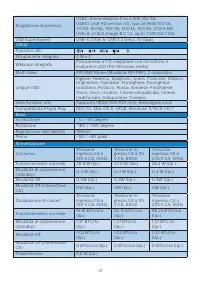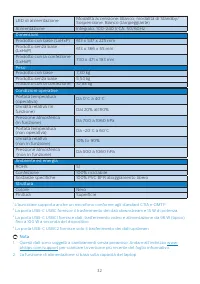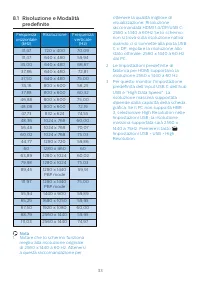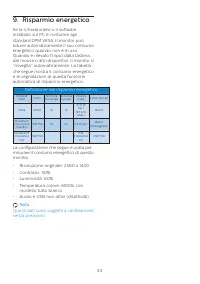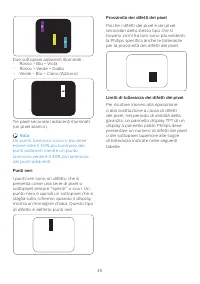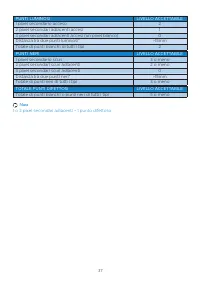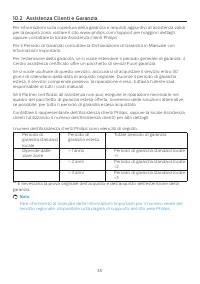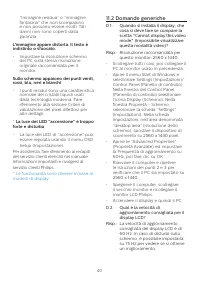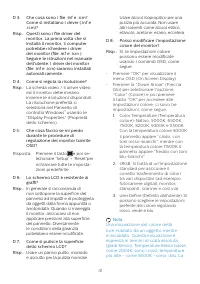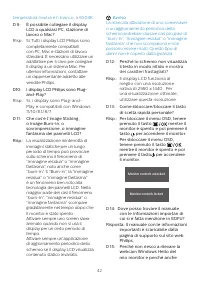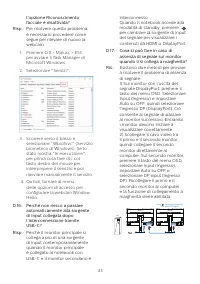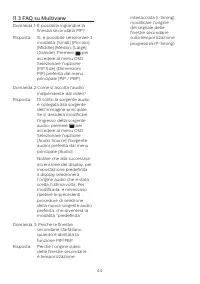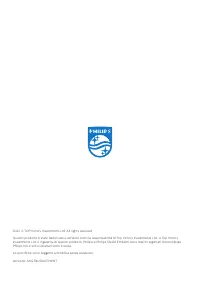Pagina 2 - Indice; Manutenzione e precauzioni di
Indice 1. Importante .................................... 1 1.1 Manutenzione e precauzioni di sicurezza ........................................ 1 1.2 Avvisi e legenda .......................... 31.3 Smaltimento del prodotto e dei materiali d’imballaggio .............. 4 2. Configurazione del displa...
Pagina 3 - Avvisi
1 1. Importante Questa guida all’uso elettronica è intesa per chiunque usi il monitor Philips. Leggere accuratamente questo manuale d’uso prima di usare il monitor. Contiene informazioni e importanti sul funzionamento del monitor. La garanzia Philips è valida a condizione che il prodotto sia usato i...
Pagina 4 - Manutenzione
2 monitor non saranno coperti dalla garanzia. • Non colpire né lasciare cadere il monitor durante il funzionamento o il trasporto. • La porta USB di tipo C può essere collegata solo per specifiche apparecchiature con alloggiamento antincendio in conformità alla norma IEC 62368-1 o IEC 60950-1. • L’u...
Pagina 5 - Avvisi e legenda; Nota, Attenzione e Avvisi
3 caratterizzato dalle seguenti condizioni ambientali.• Temperatura: 0-40°C 32-104°F • Umidità: 20-80% di umidità relativa Importanti informazioni per fenomeno di burn-in/immagine fantasma • Attivare sempre uno screen saver con animazione quando si lascia il monitor inattivo. Attivare sempre un’appl...
Pagina 7 - Contenuti della confezione; Installare la base
5 2. Configurazione del display 2.1 Installazione 1 Contenuti della confezione Quick start Register your product and get support at www.philips.com/welcome 27B1U5601H Business Monitor 5000 Series Power * HDMI * DP *USB C-C *USB C-A *USB C-C/A *In base al Paese Installare la base 1. Collocare il moni...
Pagina 8 - Collegamento al PC
6 3 Collegamento al PC 12 13 10 11 RJ45 Fast Charger USBC (PD15W) AUDIO OUT 3 4 5 6 7 9 8 1 2 USB hub (USB A-C) USB Type-A USB docking (USB C-C) a-1 a-2 c 1 2 a b USBC1 USB USB Type-C OR c 1 2 a b USBC1 USBC2 USB OR OR a-1 a-2 or 1 Interruttore di alimentazione 2 Ingresso potenza AC 3 Ingresso HDMI ...
Pagina 10 - Funzionamento del display; Descrizione dei tasti di comando
8 • Provare a tenere lontani i ricevitori USB2.0 da USB 3.2 o versioni successive della porta di collegamento. • Utilizzare una prolunga USB standard o un hub USB per aumentare lo spazio tra il ricevitore wireless e la porta USB 3.2 o versioni successive. 2.2 Funzionamento del display 1 Descrizione ...
Pagina 12 - Notifica di risoluzione; Nota
10 Main menu Sub menu Picture OSD Setting USB Setting Setup Language Color Audio PIP/PBP LowBlue Mode Input Webcam HorizontalVertical Transparency OSD Time Out DP Out Multi-Stream Resolution Notification Power LED Color Temperature sRGB User Define User Key USB-C Setting USB Standby Mode KVM Webcam ...
Pagina 13 - Avvertenza
11 6 Funzioni fisiche Inclinazione 30° -5° Rotazione -180° +180° Regolazione dell’altezza 150mm Perno 90° -90° 0° 0° Avvertenza • Per evitare potenziali danni allo schermo, ad esempio il distacco del pannello, assicurarsi che il monitor non si inclini verso il basso di oltre -5 gradi. • Non premere ...
Pagina 14 - Come si abilita la webcam a
12 2.3 Webcam a comparsa integrata Windows Hello™ 1 Che cos’è? La webcam innovativa e sicura di Philips si apre quando è necessario e si ripiega in modo sicuro nel monitor quando non la si usa. La webcam è inoltre dotata di sensori avanzati per il riconoscimento facciale Windows Hello, che consente ...
Pagina 16 - MultiClient Integrated KVM; Collegare contemporaneamente
14 2.4 MultiClient Integrated KVM 1 Che cos’è? Con lo switch MultiClient Integrated KVM, è possibile controllare due PC separati con una configurazione monitor-tastiera-mouse. Un comodo tasto consente di passare rapidamente da una sorgente all'altra. 2 Come abilitare MultiClient Integrated KVM? Con ...
Pagina 17 - Cancellazione del rumore
15 DP or HDMI USB C1 2. Collegare le periferiche alla porta USB downstream di questo monitor. PC1 PC2 PC1/PC2 USB USBC2 USBC1 1 1 2 3. Accedere al menu OSD. Andare al livello KVM e selezionare "Auto", "USB C1" o "USB C2" per cambiare il controllo delle periferiche da un dispo...
Pagina 18 - PIP
16 2.6 MultiView Che cos’è? Multiview consente di collegare e visualizzare due sorgenti attive contemporaneamente in modo che utilizzare insieme vari dispositivi quali PC e notebook, rendendo il complesso lavoro di multitask un gioco da ragazzi. Perché ne ho bisogno? Grazie al display MultiView Phil...
Pagina 19 - POSSIBILITÀ SORGENTE; SORGENTE
17 Aprire una finestra secondaria affiancata di un'altra sorgente di segnale. A (main) B Quando non si rileva la sorgente secondaria: A (main) B Nota Nelle parti superiore e inferiore della schermata vengono visualizzate delle strisce nere per il rapporto proporzioni corretto in modalità PBP. Se si ...
Pagina 21 - supporto VESA; Capovolgere il display su una
19 2.7 l'assieme base per il supporto VESA Prima di iniziare a smontare la base del monitor, osservare le istruzioni che seguono per evitare eventuali danni o lesioni. 1. Capovolgere il display su una superficie morbida. Prestare attenzione a non graffiare o danneggiare lo schermo. 2. Collocare il m...
Pagina 23 - dell’immagine; Perché ne ho bisogno?
21 3. Ottimizzazione dell’immagine 3.1 SmartImage Che cos’è? SmartImage fornisce impostazioni predefinite che ottimizzano lo schermo per diversi tipi di contenuti, regolando dinamicamente luminosità, contrasto, colore e nitidezza in tempo reale. Che si lavori con applicazioni di testo, che si visual...
Pagina 26 - Livello 1
24 4. Power Delivery e Smart Power È possibile alimentare il dispositivo compatibile con un massimo di 96 Watt di alimentazione da questo monitor. 1 Che cos’è? Smart Power è una tecnologia esclusiva di Philips che fornisce opzioni di erogazione di alimentazione flessibili per vari dispositivi. Ciò è...
Pagina 27 - Multi-streaming DisplayPort su
25 5. Funzione di collegamento a margherita La funzione Multi-streaming DisplayPort consente connessioni multiple per monitor. Il presente schermo Philips è dotato di interfaccia DisplayPort e DisplayPort su USBC1 che consente il collegamento a margherita a vari schermi. Ora è possibile effettuare i...
Pagina 28 - Premere il tasto; Il monitor secondario
26 Per selezionare una delle modalità Multi-streaming DP: Premere il tasto , selezionare Configurazione > Multi-streaming uscita DP > Estendi. Clone Extend Setup Power LED Resolution Noti�cation DP Out Multi-Stream Reset Information Smart Power Nota Il monitor secondario dell’interconnessione ...
Pagina 30 - Modalità Paesaggio / Ritratto; Premere il tasto sul pannello
28 7. PowerSensor™ Come funziona? • PowerSensor funziona sul principio di trasmissione e ricezione di innocui segnali "infrarossi" per rilevare la presenza dell’utente. • Quando l’utente è di fronte al monitor, questo funziona in modo normale impiegando le impostazioni configurate dall’utent...
Pagina 32 - Specifiche tecniche; Connettività
30 8. Specifiche tecniche Immagine/Schermo Tipo pannello display Tecnologia IPS Illuminazione W-LED Dimensioni del pannello 27'' W (68,5 cm) Rapporto proporzioni 16:9 Dimensioni pixel 0,2331(O) mm x 0,2331(V) mm Rapporto di contrasto (tip.) 1000:1 Risoluzione nativa 2560 x 1440 a 60 Hz Risoluzione m...
Pagina 34 - fino a 100 W a seconda del dispositivo.; La funzione di alimentazione si basa sulla capacità del laptop.
32 LED di alimentazione Modalità accensione: Bianco; modalità di Standby/ Sospensione: Bianco (lampeggiante) Alimentazione Integrato, 100-240 V CA, 50/60Hz Dimensioni Prodotto con base (LxHxP) 613 x 537 x 225 mm Prodotto senza base (LxHxP) 613 x 366 x 55 mm Prodotto con la confezione (LxHxP) 730 x 4...
Pagina 35 - Frequenza
33 8.1 Risoluzione e Modalità predefinite Frequenza orizzontale (kHz) Risoluzione Frequenza verticale (Hz) 31,47 720 x 400 70,09 31,47 640 x 480 59,94 35,00 640 x 480 66,67 37,86 640 x 480 72,81 37,50 640 x 480 75,00 35,16 800 x 600 56,25 37,88 800 x 600 60,32 46,88 800 x 600 75,00 48,08 800 x 600 7...
Pagina 36 - Risparmio energetico; Definizione del risparmio energetico
34 9. Risparmio energetico Se la scheda video o il software installato sul PC è conforme agli standard DPM VESA, il monitor può ridurre automaticamente il suo consumo energetico quando non è in uso. Quando è rilevato l'input dalla tastiera, dal mouse o altri dispositivi, il monitor si “risveglia” au...
Pagina 37 - Politica sui difetti relativi ai; subpixel; Pixel e pixel secondari; pixel secondari
35 10. Assistenza Clienti e Garanzia 10.1 Politica sui difetti relativi ai pixel per i display a pannello piatto Philips L'obiettivo di Philips è fornire prodotti di massima qualità. Per questo motivo si avvale dei processi produttivi più avanzati del settore e applica un sistema rigoroso per il con...
Pagina 40 - Assistenza Clienti e Garanzia; Totale periodo di garanzia
38 10.2 Assistenza Clienti e Garanzia Per informazioni sulla copertura della garanzia e requisiti aggiuntivi di assistenza validi per la propria zona, visitare il sito www.philips.com/support per maggiori dettagli, oppure contattare la locale Assistenza clienti Philips Per il Periodo di Garanzai con...
Pagina 41 - Risoluzione dei problemi; Problemi comuni
39 11. Risoluzione dei problemi e FAQ 11.1 Risoluzione dei problemi Questa pagina tratta i problemi che possono essere corretti dall’utente. Se il problema persiste, dopo avere tentato queste soluzioni, mettersi in contatto con l’Assistenza Clienti Philips. Problemi comuni Nessuna immagine (il LED d...
Pagina 42 - Domande generiche; Quando si installa il display, che
40 “immagine residua” o “immagine fantasma” che non scompaiono e non possono essere risolti. Tali danni non sono coperti dalla garanzia. L'immagine appare distorta. Il testo è indistinto o sfuocato. • Impostare la risoluzione schermo del PC sulla stessa risoluzione originale raccomandata per il moni...
Pagina 46 - FAQ su Multiview
44 11.3 FAQ su Multiview Domanda 1: È possibile ingrandire la finestra secondaria PIP? Risposta: Sì, è possibile selezionare 3 modalità: [Small] (Piccolo), [Middle] (Medio), [Large] (Grande). Premere per accedere al menu OSD. Selezionare l'opzione [PIP Size] (Dimensioni PiP) preferita dal menu princ...